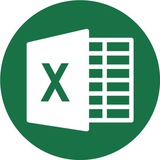This media is not supported in your browser
VIEW IN TELEGRAM
Автозаполнение текстом
В случае заполнения ячейки текстом, автозаполнение работает как копирование. Но если при этом текст содержит числовое значение, то оно будет изменяться в направлении копирования с шагом 1:
• при копировании вниз и вправо – с плюсом;
• при копировании вверх и влево – с минусом.
👉 @Excel_lifehack
В случае заполнения ячейки текстом, автозаполнение работает как копирование. Но если при этом текст содержит числовое значение, то оно будет изменяться в направлении копирования с шагом 1:
• при копировании вниз и вправо – с плюсом;
• при копировании вверх и влево – с минусом.
👉 @Excel_lifehack
👍7❤1
This media is not supported in your browser
VIEW IN TELEGRAM
Сводные таблицы - очень полезный инструмент. С их помощью можно легко подсчитывать не только сумму или количество по каким-то срезам, но и, например, расставить рейтинги менеджеров по общей сумме заказов. Самая большая сумма - 1 место, самая маленькая - последнее.
В сводных таблицах это делается путем включения дополнительного расчёта "Сортировка от максимального к минимальному".
👉 @Excel_lifehack
В сводных таблицах это делается путем включения дополнительного расчёта "Сортировка от максимального к минимальному".
👉 @Excel_lifehack
🔥6👍2
This media is not supported in your browser
VIEW IN TELEGRAM
Одна из классических задач Excel (разделение ФИО на отдельные части), на которой обычно учатся использовать текстовые функции и команду "Текст по столбцам", в версии 2013 и более новых получила еще одно удобное и простое решение.
Теперь поделить текст на столбцы можно с помощью Мгновенного заполнения. Вводим в столбец рядом с ФИО пару примеров того, что надо извлечь, и Excel предлагает доделать работу по вводу за нас. Если мы согласны - жмем Enter и программа заполняет данные до конца столбца. Если же помощь не нужна - жмите Esc.
👉 @Excel_lifehack
Теперь поделить текст на столбцы можно с помощью Мгновенного заполнения. Вводим в столбец рядом с ФИО пару примеров того, что надо извлечь, и Excel предлагает доделать работу по вводу за нас. Если мы согласны - жмем Enter и программа заполняет данные до конца столбца. Если же помощь не нужна - жмите Esc.
👉 @Excel_lifehack
👍8❤1
This media is not supported in your browser
VIEW IN TELEGRAM
Диаграммы в Excel
Теперь рассмотрим разные способы создания диаграмм, а также их основные настройки.
Первый способ: Быстрый анализ
Начиная с версии Excel 2013 при выделенном диапазоне ячеек всегда появляется кнопка Быстрый анализ, которая содержит набор предлагаемых к построению диаграмм.
Диаграммы подбираются исходя из расположения и размера данных в таблице. Если диаграмма подходит, на нее просто достаточно кликнуть.
👉 @Excel_lifehack
Теперь рассмотрим разные способы создания диаграмм, а также их основные настройки.
Первый способ: Быстрый анализ
Начиная с версии Excel 2013 при выделенном диапазоне ячеек всегда появляется кнопка Быстрый анализ, которая содержит набор предлагаемых к построению диаграмм.
Диаграммы подбираются исходя из расположения и размера данных в таблице. Если диаграмма подходит, на нее просто достаточно кликнуть.
👉 @Excel_lifehack
❤2👍2
This media is not supported in your browser
VIEW IN TELEGRAM
Большие числа на оси графика выглядят непрезентабельно и нечитаемо. Лучшее решение - изменение цены деления в настройках формата оси. Указание цены деления рядом с осью можно отключить
👉 @Excel_lifehack
👉 @Excel_lifehack
🔥6